Edukien taula
InDesign erabiltzaile berrientzat, oinarrizko sareak gutxien ulertzen diren ezaugarrietako bat dira, baina zure InDesign dokumentuan ahalik eta diseinu tipografikorik onena sortzeari buruz serio bazabiltza, zure arreta merezi dute.
Oinarrizko sareek sareta-sistema koherentea eskaintzen dizute mota kokatzeko eta zure testuaren gainerako ataletarako eta goiburuetarako, azpitituluetarako, gorputzeko kopiarako eta eskala tipografiko erlatiboak zehazteko.
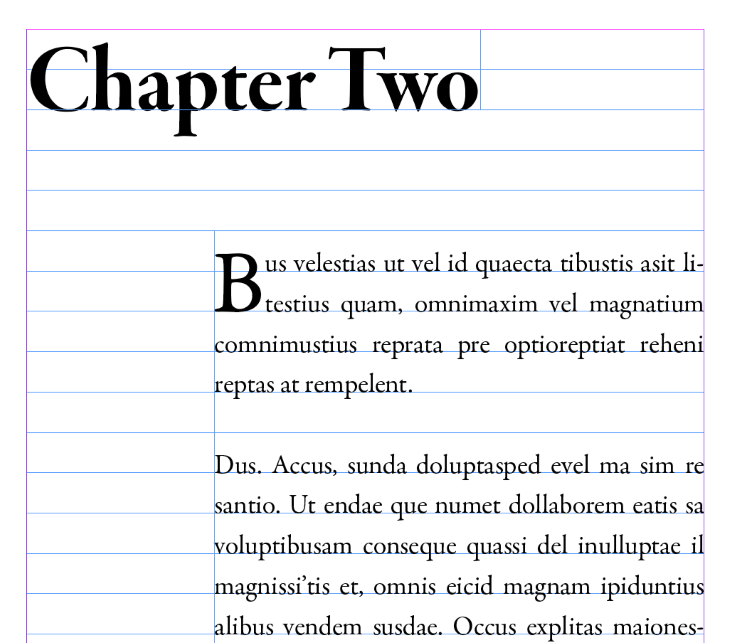
Oinarrizko sarea konfiguratzea izan ohi da proiektu berri baten lehen urratsa, eta zure diseinuaren gainerako diseinurako marko bat eskaintzen laguntzen du.
Hori esanda, garrantzitsua da gogoratzea sareta eta diseinu-teknika guztiak tresna lagungarriak izan behar direla, ez espetxeak! Saretik askatzeak diseinu bikaina sor dezake, baina diseinu-arauak ezagutzea laguntzen du, horiek noiz hautsi ere jakin dezazun.
Oinarrizko sarea bistaratzea
Oinarrizko sarea lehenespenez ezkutatuta dago InDesign-en, baina nahiko erraza da ikusgai jartzea. Oinarrizko sarea pantailako diseinurako laguntza bat besterik ez da, eta ez da esportatutako edo inprimatutako fitxategietan agertuko.

Ireki Ikusi menua, hautatu Sareak & Gidak azpimenuan, eta egin klik Erakutsi oinarrizko sarea . Teklatuko lasterbidea ere erabil dezakezu Komandoa + Aukera + ' (erabili Ktrl + Alt + ' InDesign ordenagailu batean erabiltzen ari bazara). Argitasunagatik, hori daapostrofa bi sistema eragileetan!
InDesign-ek oinarrizko sarea bistaratuko du ezarpen lehenetsiak erabiliz, hau da, sareta-lerroak 12 puntutara egon ohi dira eta kolore urdin argian daude, nahiz eta oinarrizko sarearen alderdi guztiak pertsonaliza ditzakezu zure uneko diseinurako funtzionatzen dutela ziurtatzeko. .
Jarraitu nola jakiteko!
Zure oinarrizko sarea lerrokatzea
12 puntuko oinarrizko sarea lehenetsia behar ez baduzu, ziurrenik nahi izango duzu. zure oinarrizko sarearen lerrokadura doitzeko. Erraza da hori ere egitea, non begiratu behar duzun jakin ondoren behintzat!
Ez dago berehala zergatik den argi, baina Adobe-k oinarrizko sarearen ezarpenak gordetzen ditu Hobespenak leihoan ordez. InDesign-en atal lokalizatuago bat; agian hori espero dutelako diseinatzaileek eroso dauden oinarrizko sarea ezartzea eta hura berrerabiltzea.

Mac batean, ireki InDesign aplikazioaren menua , hautatu Hobespenak azpimenua eta sakatu Sareak .
PC batean , ireki Editatu menua, hautatu Hobespenak azpimenua eta sakatu Sareak .
Oinarrizko sareak atalean. 2>Sareak hobespenen leihoa, oinarrizko sarearen kokapena eta itxura kontrolatzen duten ezarpen guztiak doi ditzakezu.

Kolore edo irudi eduki handia duten diseinuetarako, lagungarria izan daiteke Kolorea ezarpena aldatzea.oinarrizko sarea sareta-lerroak behar bezala ikusten direla ziurtatzeko. InDesign-ek aurrez ezarritako kolore-aukera ugari ditu, baina zure kolore pertsonalizatua zehaztu dezakezu Pertsonalizatua sarrera Kolorea goitibeherako menuaren beheko aldean hautatuta.
Hasi eta Erlatiboki ezarpenek sare osoaren kokapena kontrolatzen dute. Relative To sarea orriaren mugetan edo marjinetan hastea nahi duzun zehazten du, eta Hasi ezarpenak desplazamendu bat zehaztea ahalbidetzen du, nahiz eta hori zeroan ezar daitekeen.
Increment Every sare-lerroen arteko tartea ezartzen du, eta hori da, dudarik gabe, oinarri-lerroaren zatirik garrantzitsuena.
Incrementaren balioa ezartzeko metodorik errazena zure gorputzeko kopian erabili nahi duzun lehen lerroarekin bat etortzea da, baina horrek eragin apur bat mugatzailea izan dezake beste elementu tipografiko batzuen kokapenan, hala nola goiburuak, oin-oharrak. , eta orrialde-zenbakiak.
Diseinatzaile askok beren lehen lerroaren erdiarekin edo laurdenarekin bat datorren gehikuntza-ezarpen bat erabiliko dute, eta horrek askoz malgutasun handiagoa ematen du. Esate baterako, 14 puntuko lidergoa erabiltzeko asmoa baduzu, Increment Every balioa 7pt-ean ezarriz, elementuak
Azkenik baina ez behintzat, Ikusi atalasea
Ikusi atalasea azpian handitzen duzunean, oinarrizko sarea berriro agertuko da.
Oinarrizko sarera lotzea
Oinarrizko sarea nahi duzun moduan konfiguratuta duzunean, gainerako testuarekin lanean has zaitezke, baina egokitu beharko duzu zure testu-markoak saretarekin lerrokatzen direla ziurtatzeko.
Zure testu-markoa hautatuta, ireki Paragrafoa panela. Panelaren behealdean, testua oinarrizko sarearekin lerrokatuko den edo ez kontrolatzen duten botoi txiki pare bat ikusiko duzu. Sakatu Lerrokatu oinarri-sarearekin eta markoko testua sare-lerroekin bat etortzea ikusiko duzu (lehen lerrokatuta egon ezean, noski).

Estekatutako testu-markoak erabiltzen ari bazara, Lerrokatu oinarrizko sarearekin aukera ez da erabilgarri egongo. Horri aurre egiteko, hautatu lerrokatu nahi duzun testu guztia Idatzi tresna erabiliz, eta, ondoren, aplikatu Lerrokatu oinarri-sarearekin ezarpena Paragrafoa panelean.

Hala ere, zure idazketa-modalitatean InDesign praktika onen inguruan serio bazara, baliteke paragrafo-estilo bat erabili nahi izatea zure testua oinarrizko sarera lotzeko.
Paragrafo-estilo-aukerak panelean, hautatu Koskak eta tartea atala ezkerreko panelean, eta geroegokitu Lerrokatu Sararekin ezarpena behar den moduan.
Oinarrizko sarea pertsonalizatuak Testu-markoetan
Oinarrizko lerroko sareta pertsonalizatua behar duen testu-marko zehatz bat baduzu, lokalean doi dezakezu, marko bakarrari eragin diezaion.
Egin klik eskuineko botoiarekin testu-markoan eta hautatu Testu-markoaren aukerak , edo markoa hauta dezakezu eta teklatuko lasterbidea erabil dezakezu Komandoa + B (erabili Ktrl + B ordenagailu batean bazaude).

Hautatu Oinarrizko aukerak atala ezkerreko panelean, eta Hobespenak panelean eskuragarri dauden aukera-multzo berdinak agertuko zaizkizu ahalbidetzeko. fotograma honen sareta pertsonalizatzeko. Baliteke Testu markoaren aukerak leihoaren beheko ezkerreko ertzean dagoen Aurrebista laukia markatu nahi izatea, doikuntzaren emaitzak Ados sakatu baino lehen ikusi ahal izateko. .
Zergatik ez da nire oinarrizko sarea InDesign-en agertzen (3 arrazoi posible)
Zure oinarrizko sarea InDesign-en agertzen ez bada, hainbat azalpen posible daude:
1. Oinarrizko sarea ezkutatuta dago.
Ireki Ikusi menua, hautatu Sareak & Gidak azpimenuan, eta egin klik Erakutsi oinarrizko sarea . Menuko sarrerak Ezkutatu oinarrizko sarea esaten badu, sareak ikusgai egon beharko luke, beraz, beste irtenbideren batek lagun dezake.
2. Ikuspegiaren atalasea baino gehiago txikiagotu zara.
Hainkiagotu oinarrizko sarera arteagertzen da, edo ireki InDesign Hobespenetako Sareak atala eta egokitu Ikusi atalasea lehenetsitako %75 .
3. Aurrebista pantaila moduan zaude.
Mota guztietako saretak eta gidak ezkutatuta daude Aurrebista pantaila moduan dagoen bitartean, zure dokumentua argi ikusi ahal izateko. Sakatu W tekla Normal eta Aurrebista moduetatik pasatzeko, edo egin klik eskuineko botoiarekin Pantaila modua botoian. Tresnak panelaren behealdean eta hautatu Normal .
Azken hitza
Hori da InDesign-en oinarrizko sareak erabiltzen hasteko jakin behar duzun guztia, baina askoz gehiago dago horiek benetan erabiliz soilik ikasi dezakezuna. Hasieran frustragarriak badirudi ere, diseinu-tresna erabilgarria dira, zure dokumentu osoa bateratzen eta azken ukitu profesional hori ematen lagun diezaiokeena.
Zorionak sareak!

